Paragraf merupakan bagian bab dalam suatu
karangan yang biasanya mengandung satu ide pokok dan penulisannya dimulai dengan garis baru.
Perhatikan contoh berikut ini!
Justify
Mata pelajaran
lain yang paling dekat dengan Mata Pelajaran Simdig adalah Produk Kreatif dan
Kewirausahaan yang akan dipelajari siswa pada Kelas XI. Diharapkan siswa sudah
mampu mengidentifikasi masalah untuk dicarikan solusinya, mengomunikasikan
gagasan solusi tersebut kepada pihak lain untuk dikolaborasikan atau
dilaksanakan sendiri, sampai pada titik mengusahakan gagasan tersebut sebagai usaha
yang menghasilkan uang.
Align
Left
Mata pelajaran lain yang paling
dekat dengan Mata Pelajaran Simdig adalah Produk Kreatif dan Kewirausahaan yang
akan dipelajari siswa pada Kelas XI. Diharapkan siswa sudah mampu
mengidentifikasi masalah untuk dicarikan solusinya, mengomunikasikan gagasan
solusi tersebut kepada pihak lain untuk dikolaborasikan atau dilaksanakan sendiri,
sampai pada titik mengusahakan gagasan tersebut sebagai usaha yang menghasilkan
uang.
Center
Mata
pelajaran lain yang paling dekat dengan Mata Pelajaran Simdig adalah Produk
Kreatif dan Kewirausahaan yang akan dipelajari siswa pada Kelas XI. Diharapkan
siswa sudah mampu mengidentifikasi masalah untuk dicarikan solusinya,
mengomunikasikan gagasan solusi tersebut kepada pihak lain untuk
dikolaborasikan atau dilaksanakan sendiri, sampai pada titik mengusahakan
gagasan tersebut sebagai usaha yang menghasilkan uang.
Align
Right
Mata
pelajaran lain yang paling dekat dengan Mata Pelajaran Simdig adalah Produk
Kreatif dan Kewirausahaan yang akan dipelajari siswa pada Kelas XI. Diharapkan
siswa sudah mampu mengidentifikasi masalah untuk dicarikan solusinya,
mengomunikasikan gagasan solusi tersebut kepada pihak lain untuk
dikolaborasikan atau dilaksanakan sendiri, sampai pada titik mengusahakan
gagasan tersebut sebagai usaha yang menghasilkan uang.
Untuk memformat paragraf seperti di atas, gunakan
langkah sebagai berikut.
a. Pilih paragraf yang akan diubah format
paragrafnya.
b. Klik salah satu jenis paragraf yang diinginkan,
yaitu:
(1) Justify,
digunakan untuk
memformat paragraf rata kanan dan rata kiri. Melalui klik ikon , atau menggunakan shotcut CTRL + J.
(2) Align
Left, digunakan
untuk memformat paragraf rata kiri. Melalui klik ikon , atau menggunakan shortcut CTRL + L.
(3) Center, digunakan untuk memformat
paragraf rata tengah. Melalui klik ikon , atau menggunakan shorcut CTRL + E.
(4) Align
Right, digunakan
untuk memformat paragraf rata kanan. Melalui klik ikon , atau
menggunakan shortcut CTRL + R.
Ketika sudah memformat jenis paragraf, pertimbangkan
spasi garis dan spasi paragraf (Line and Paragraph Spacing). Spasi garis adalah ruang antar
garis dalam satu paragraf.
Membuat spasi 1.0 atau spasi 1.15 atau spasi 1.5
dapat dilakukan dengan langkah sebagai berikut.
(1) Letakkan
kursor di teks yang akan diberi spasi.
(2) Klik
Line and Paragraf Spacing sehingga muncul tampilan berikut.
(3) Pilihlah
spasi baris yang dinginkan, terdapat pilihan dari 1.0 sampai dengan 3.0. Untuk
menyesuaikan spasi menjadi Single atau Double
atau At least atau Exactly atau Multiple.
Caranya dengan klik Line Spacing Option sehingga
tampil kotak dialog sebagai berikut.
(4) Klik
tombol OK.
Spasi paragraf adalah ruang di antara paragraf satu
ke paragraf yang lain. Agar dapat membuat spasi dengan mudah, lakukan dengan cara menekan tombol Enter
ketika paragraf pertama selesai sehingga akan ada ruang di antara paragraf 1 dan paragraf 2.
Namun, bukan demikian yang dimaksud dengan spasi paragraf. Spasi paragraf akan memungkinkan untuk
mengatur spasi sebelum paragraf dan sesudah paragraf, yang akan berguna dalam memisahkan antara
judul, bab, dan subbab.
Memformat spasi antara paragraf 1 dan paragraf 2 di
atas dapat dilakukan dengan cara sebagai berikut.
(1) Posisikan kursor pada teks paragraf 1, atau
setelah paragraf 1.
(2) Klik Line and Paragraf Spacing.
(3) Pilih Add Space After Paragraph untuk menambahkan
spasi setelah paragraf 1. Jika ingin menambah spasi sebelum paragraf 1 pilih Add
Space Before.
(4) Secara otomatis akan tampil spasi setelah
paragraf 1.
(5) Agar dapat menentukan spasi paragraf secara
manual, klik Line Spacing Options atau klik pengaturan paragraf (Paragraf Setting).
(6) Tentukan spasi sebelum (Before) paragraf
dan spasi setelah (After) paragraf. Klik tombol OK setelah selesai mengatur.
Share :







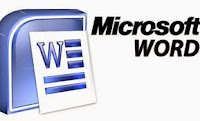















0 comments:
Post a Comment